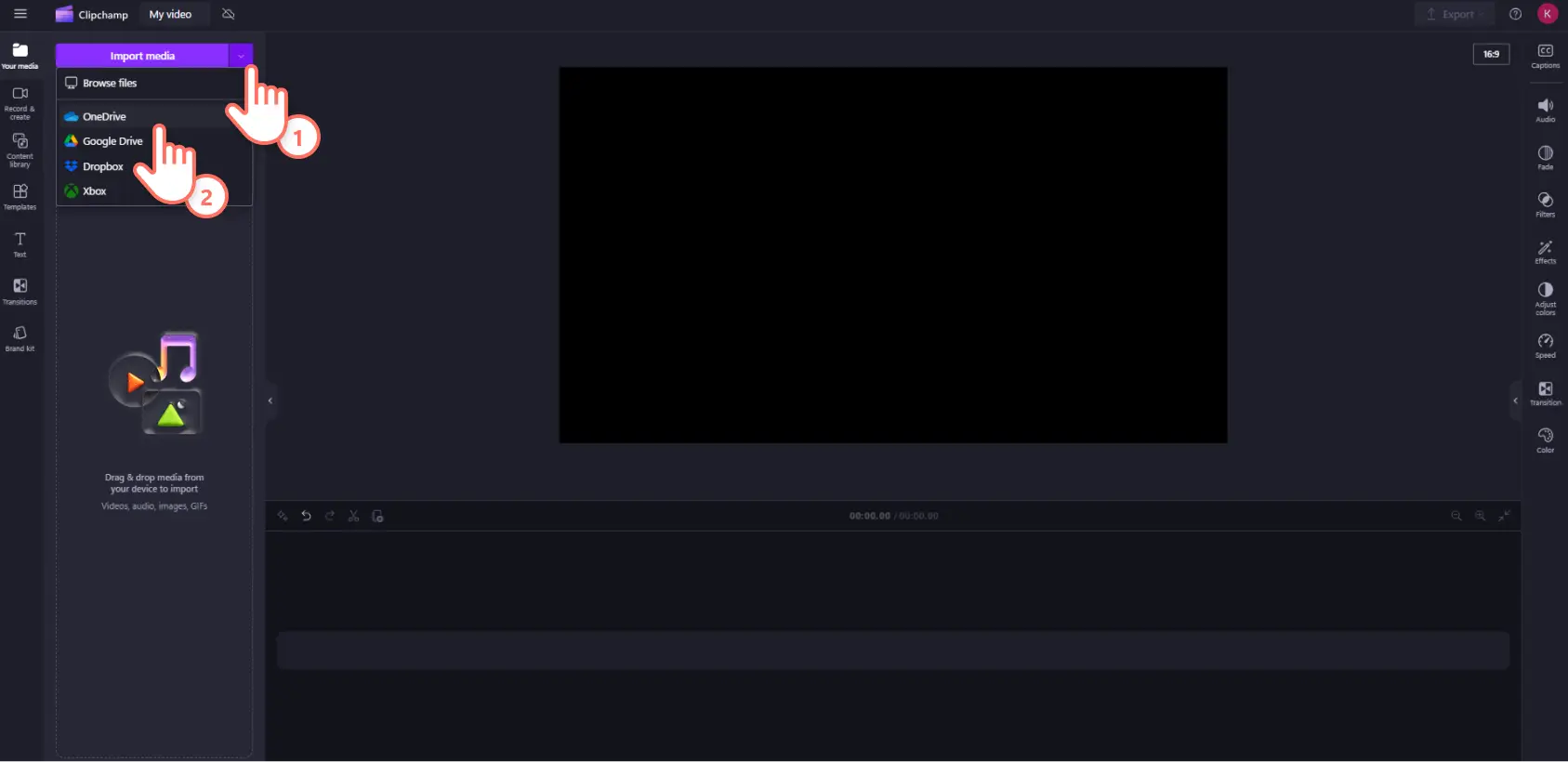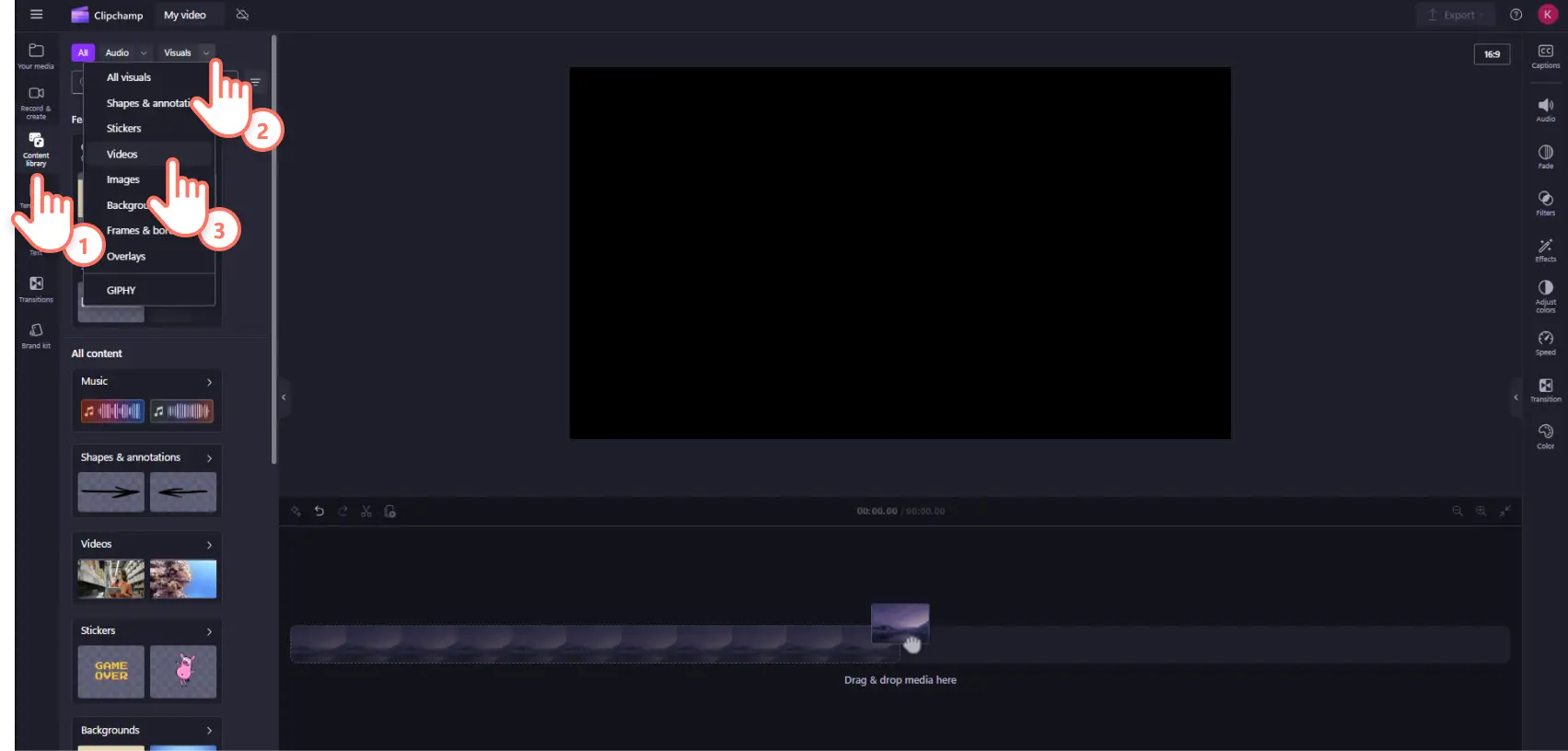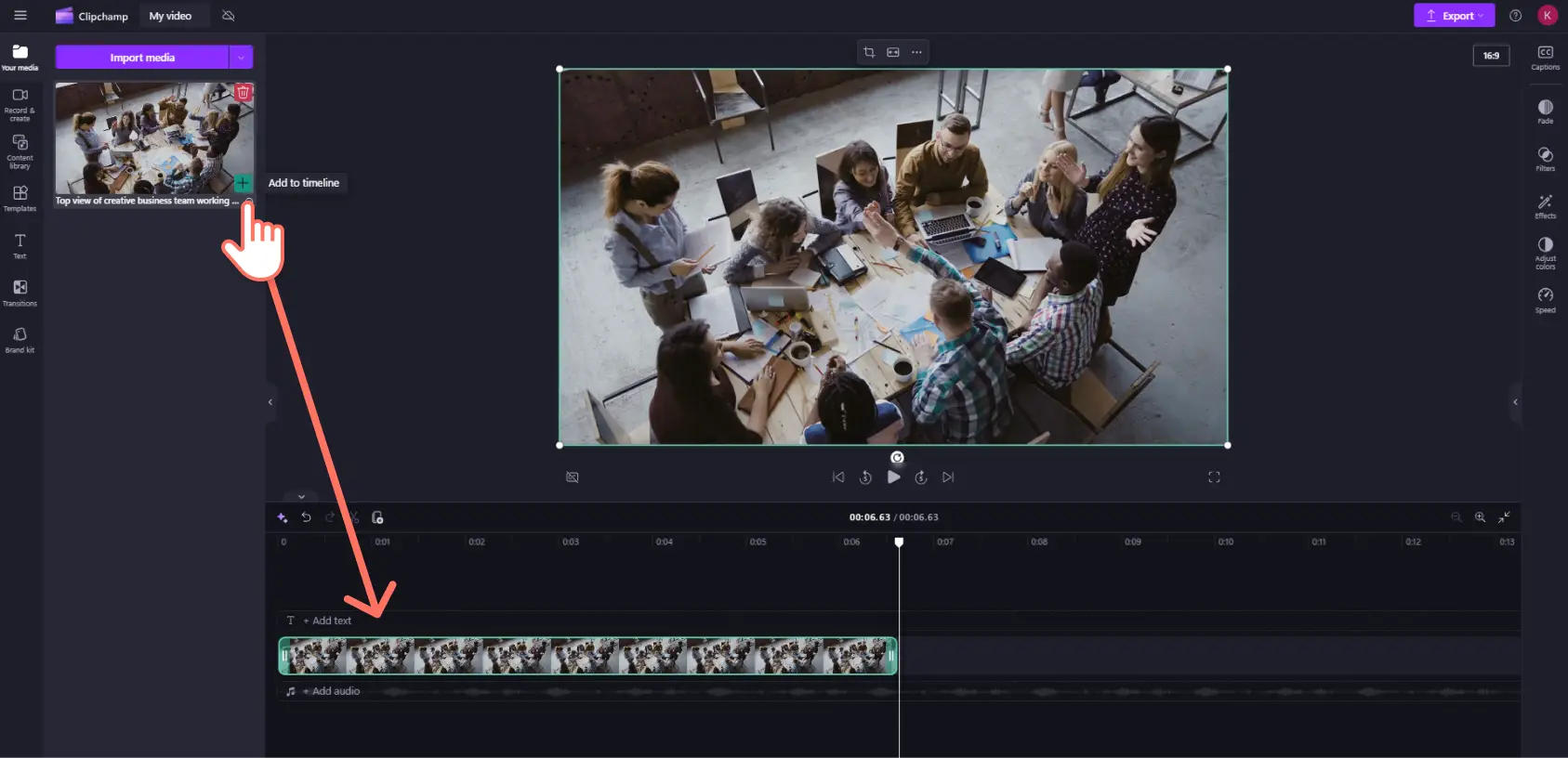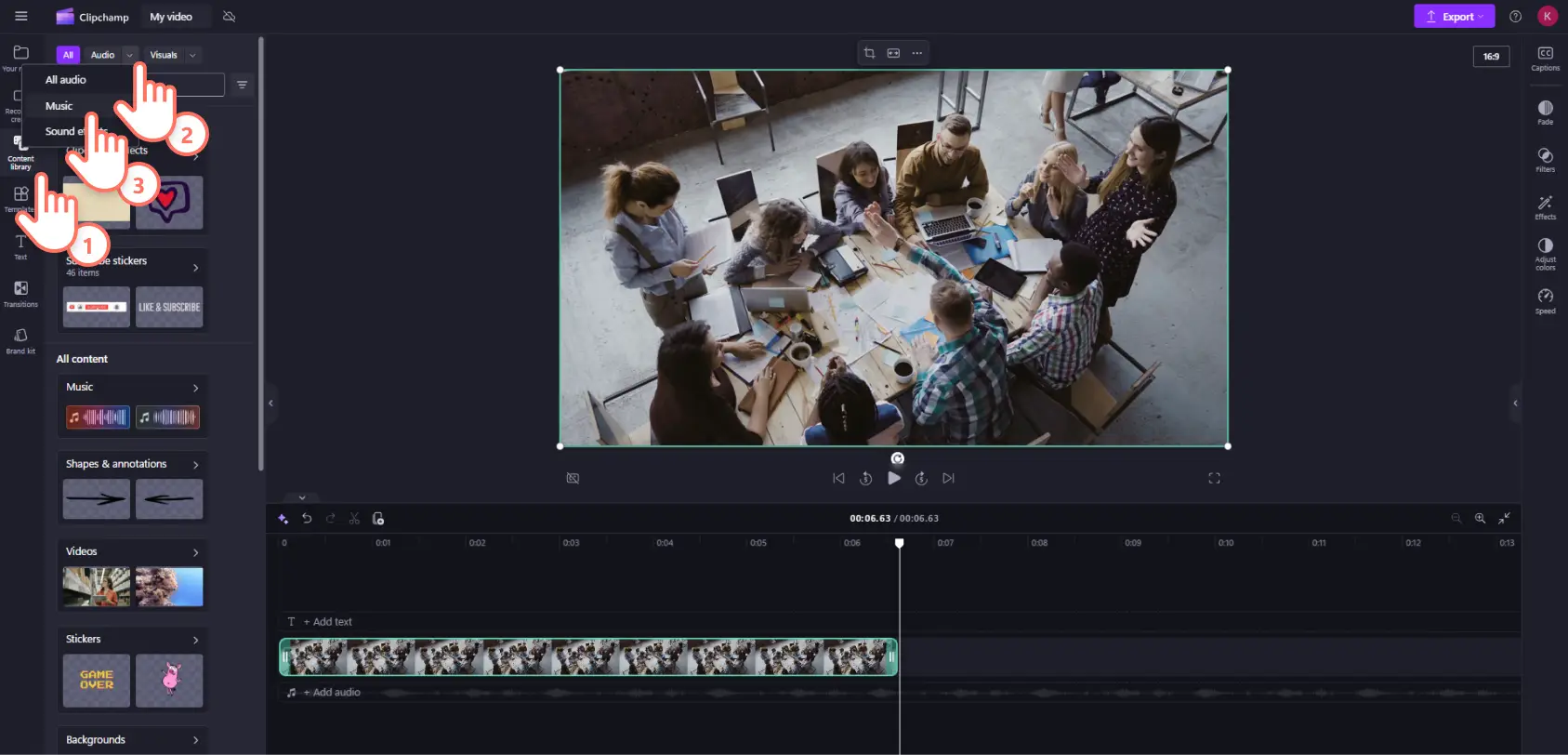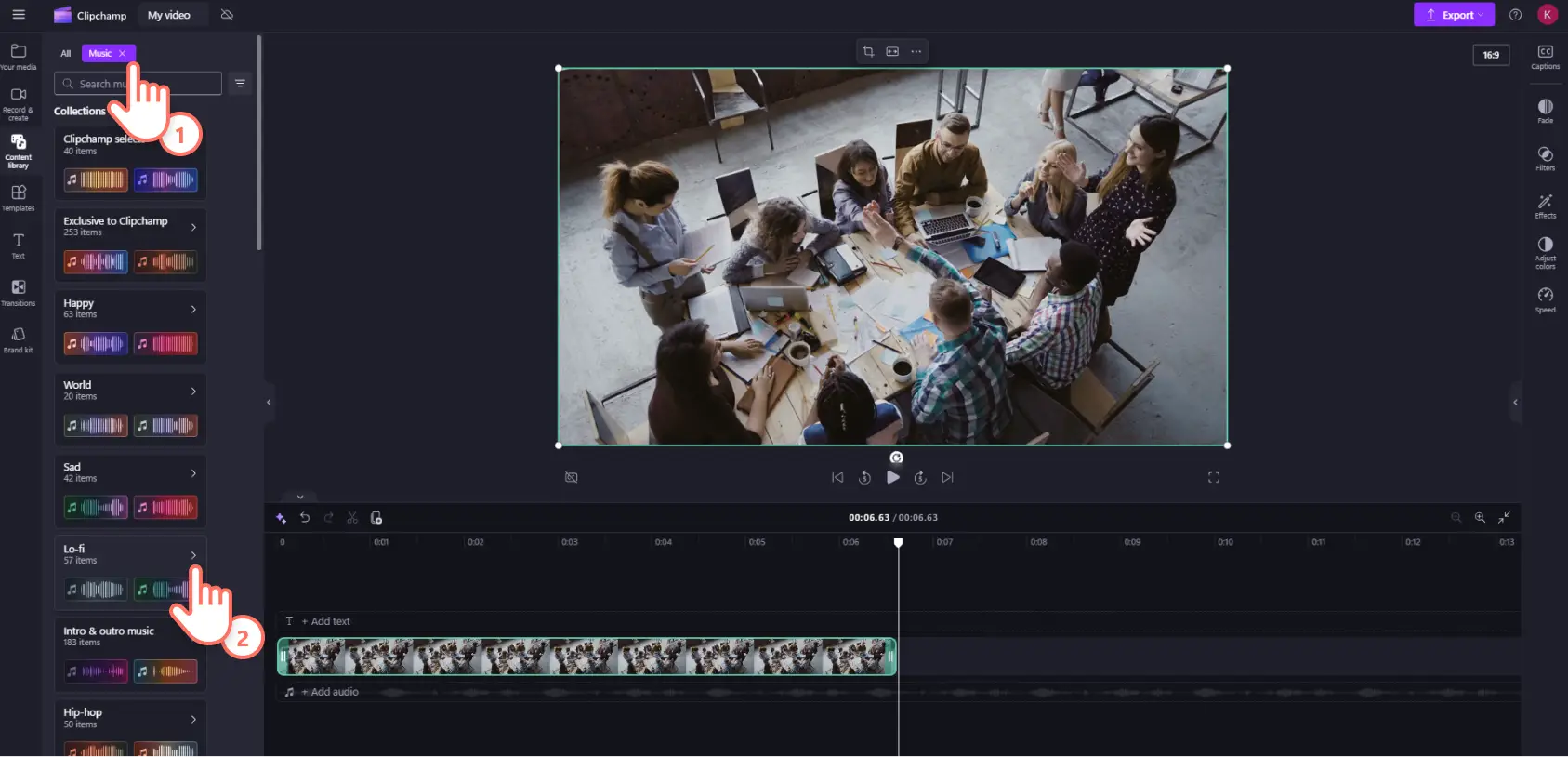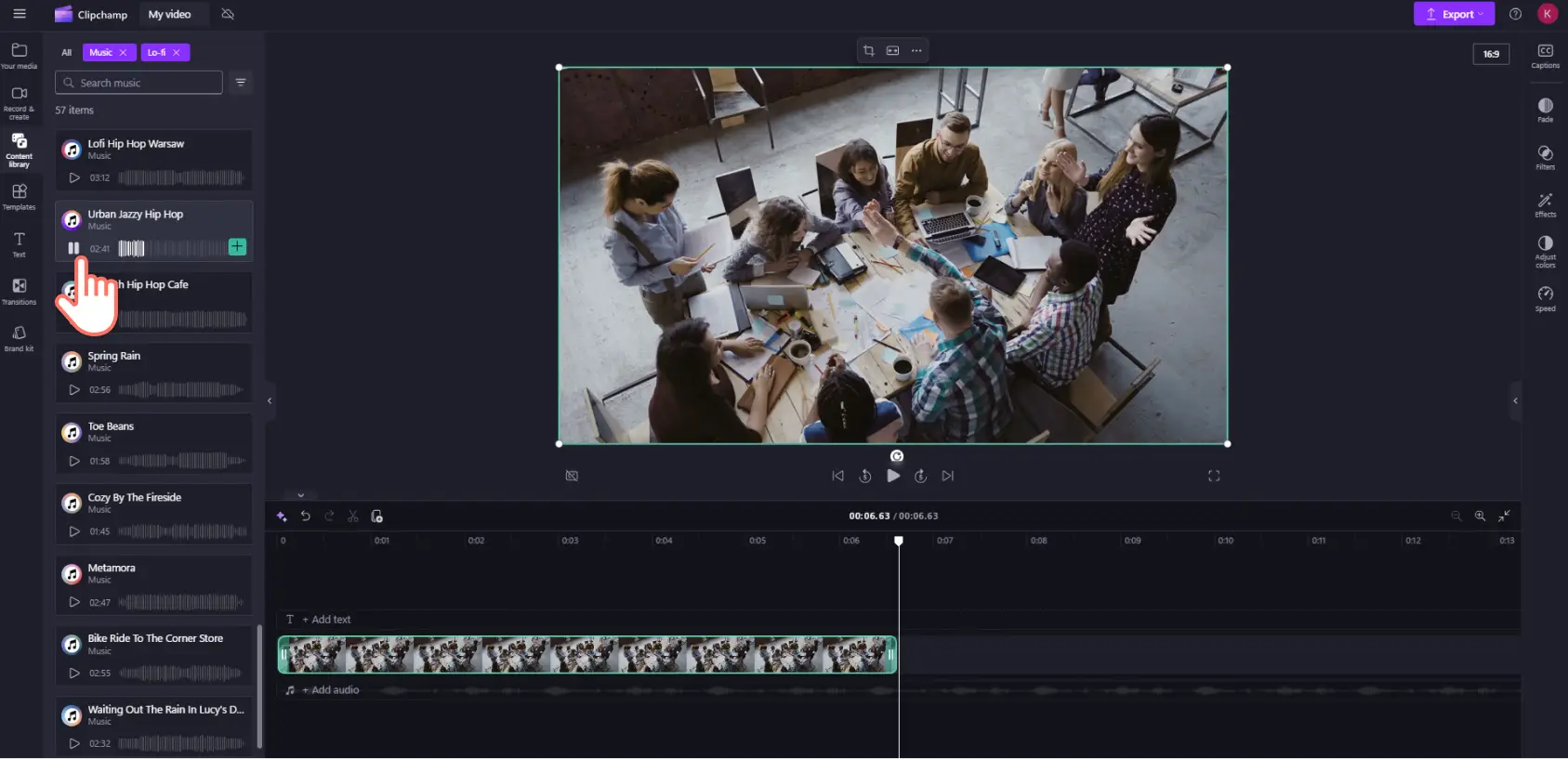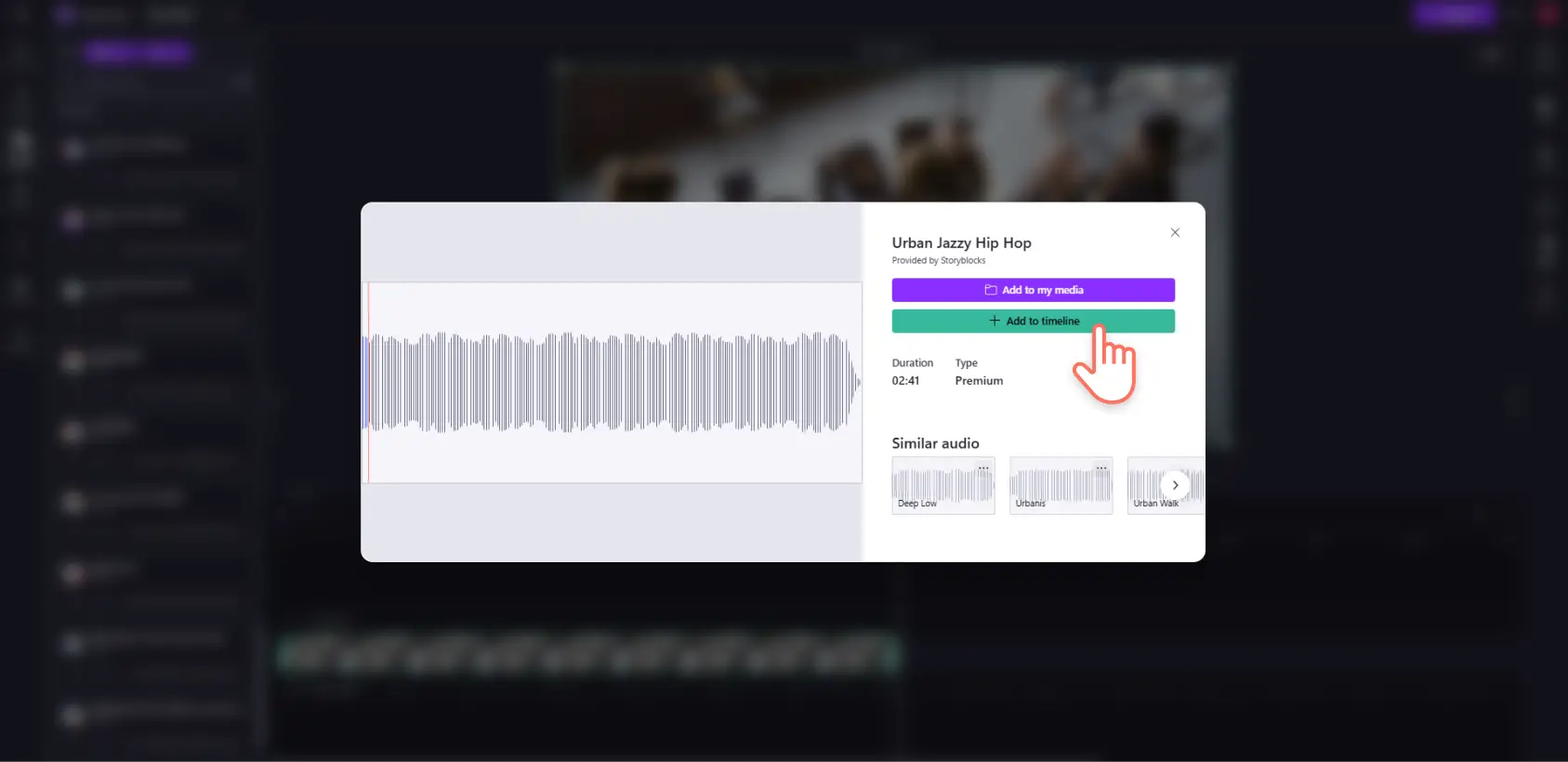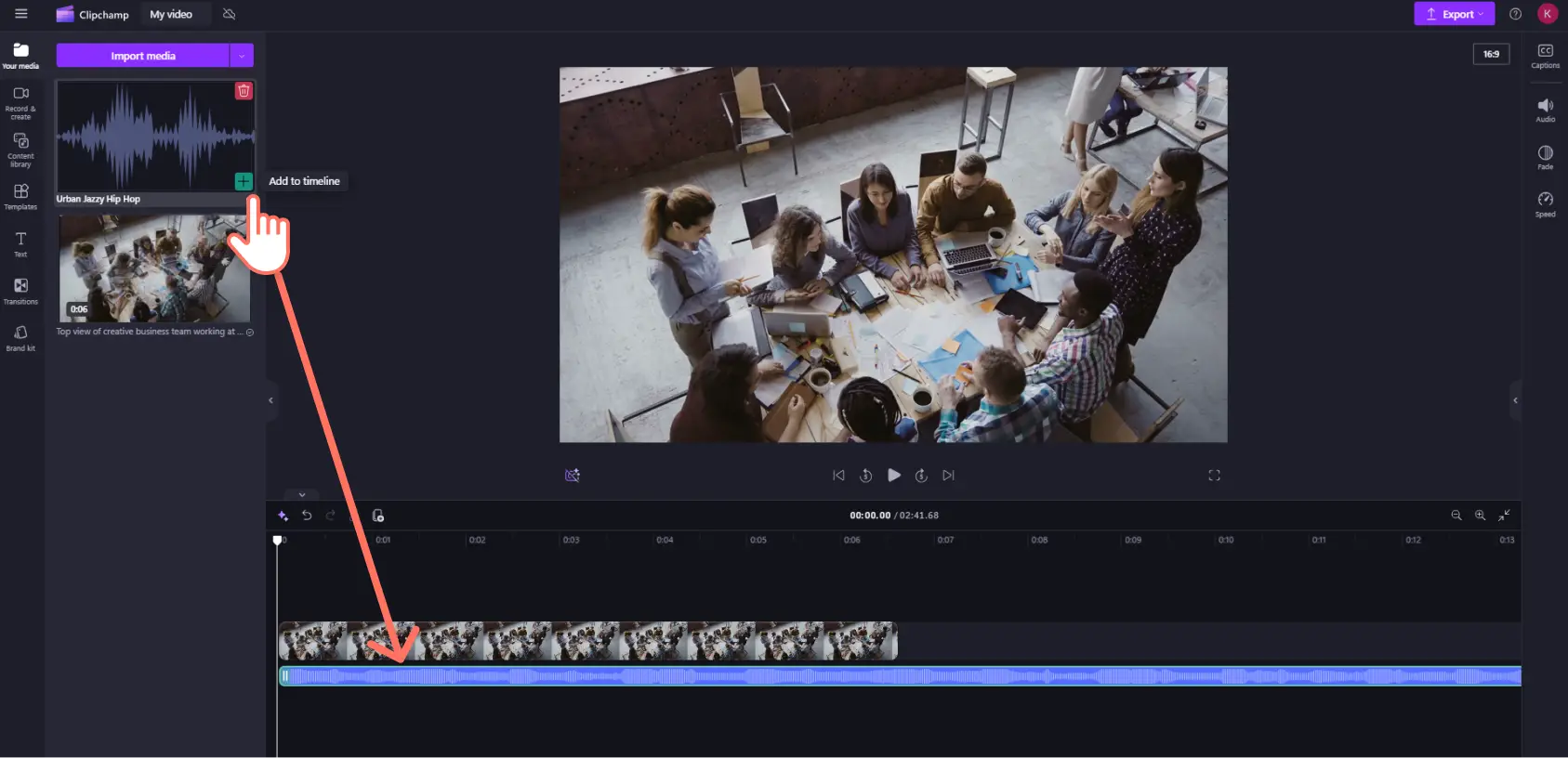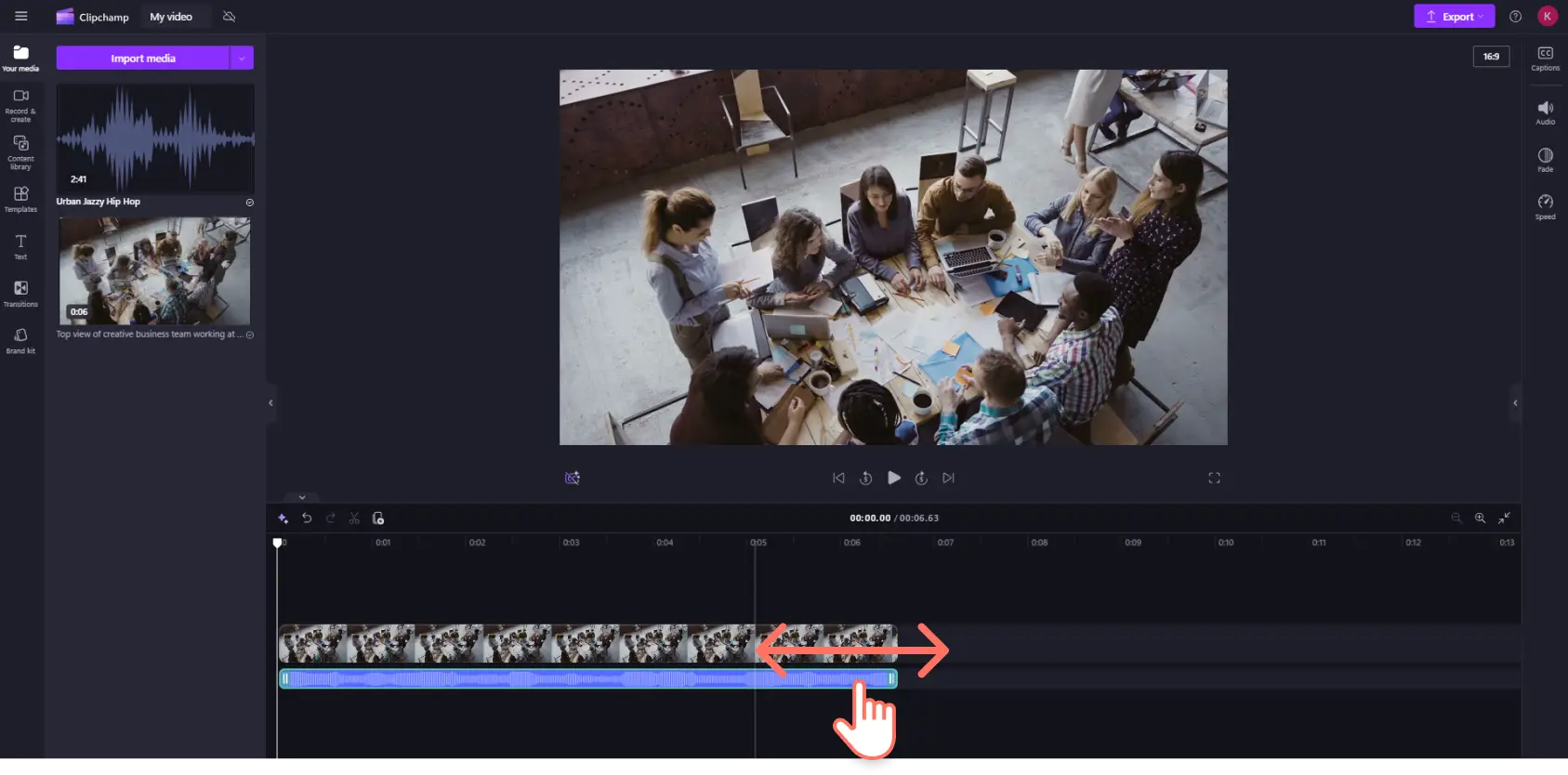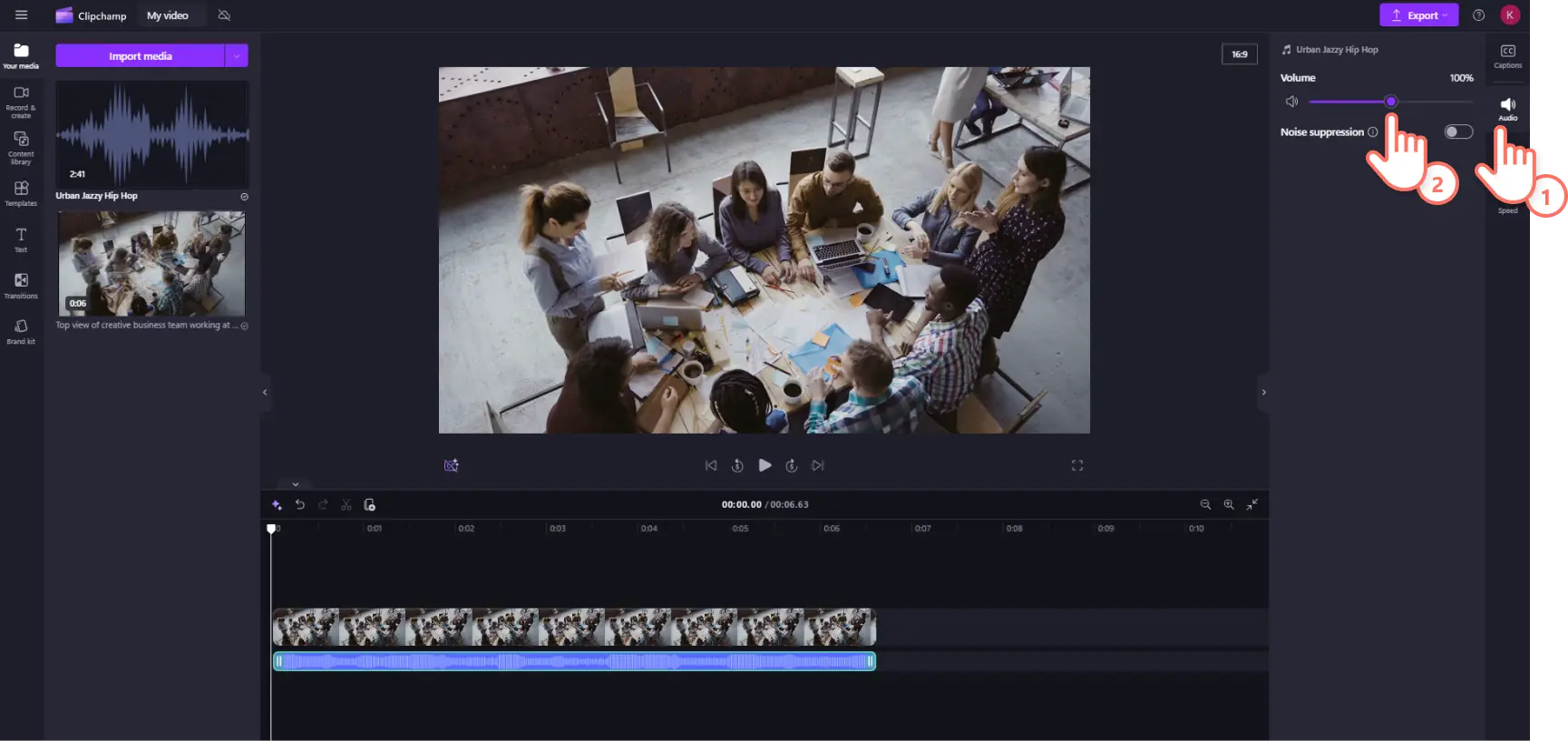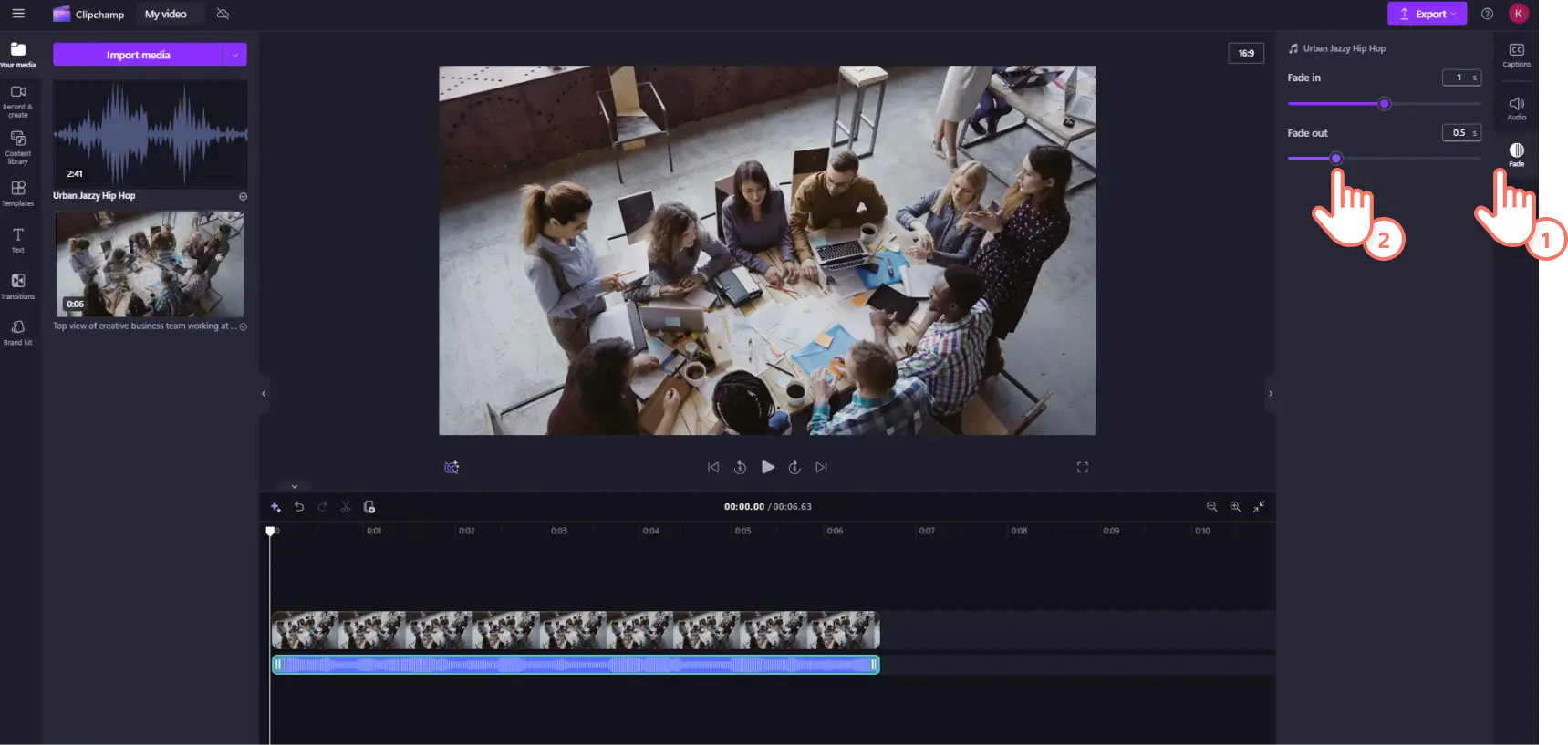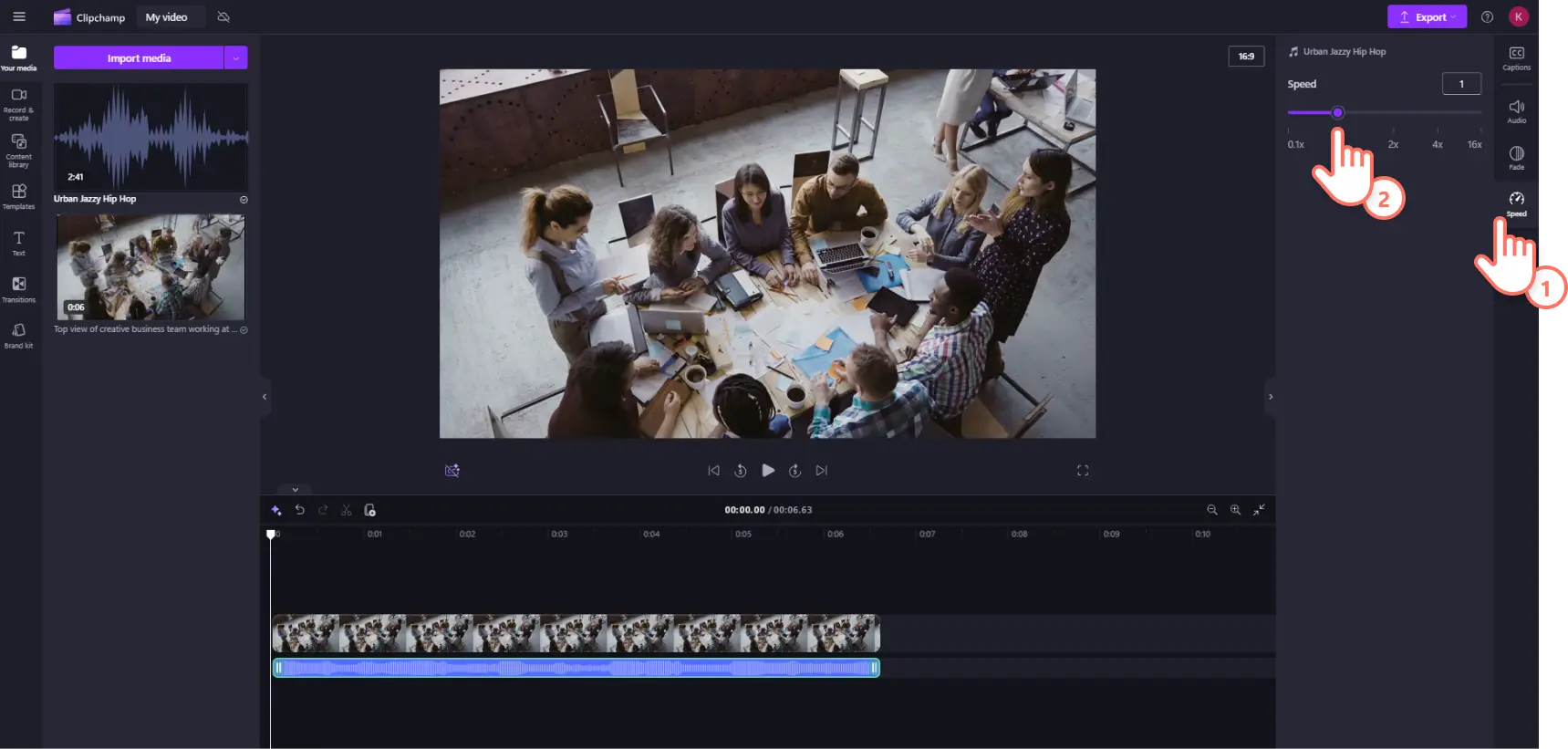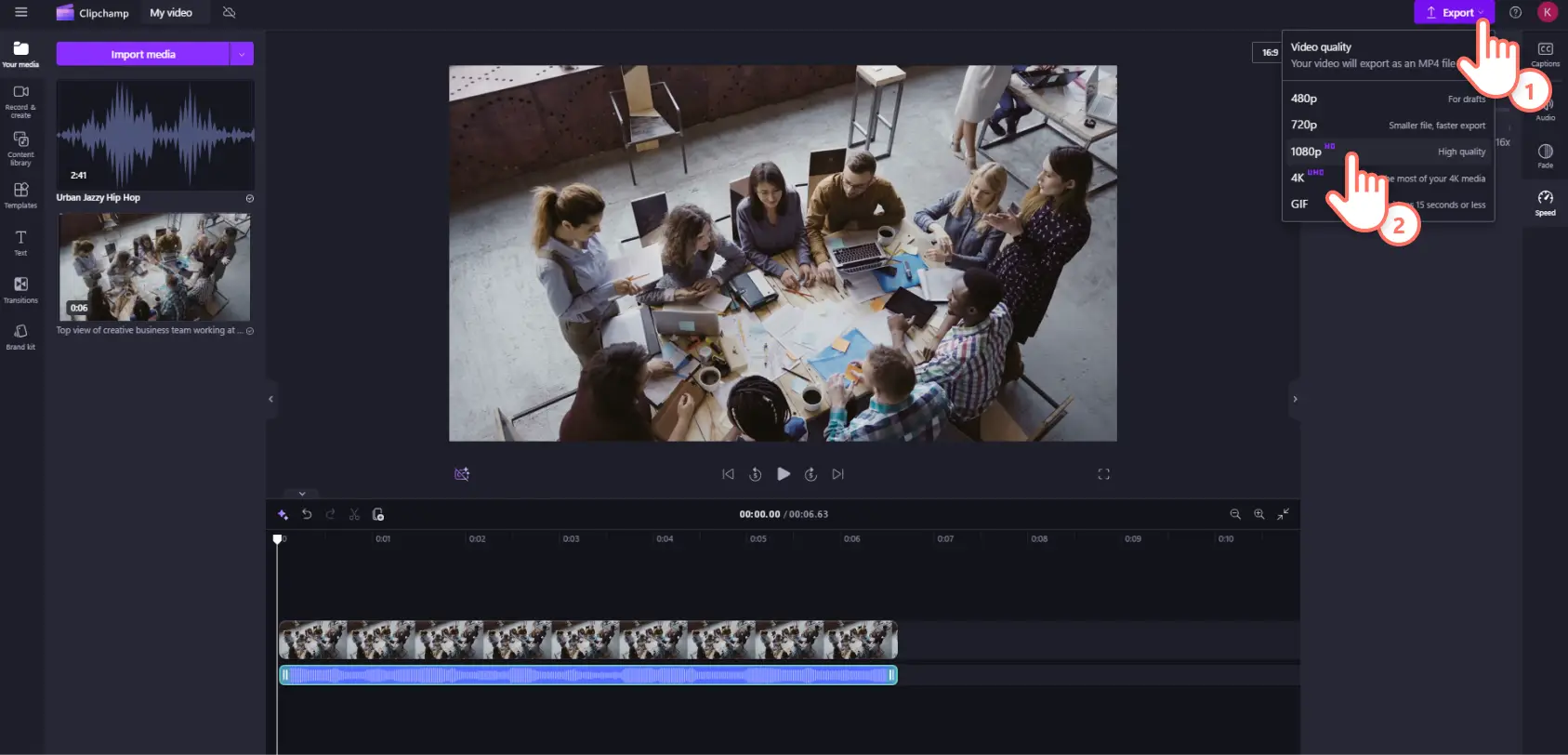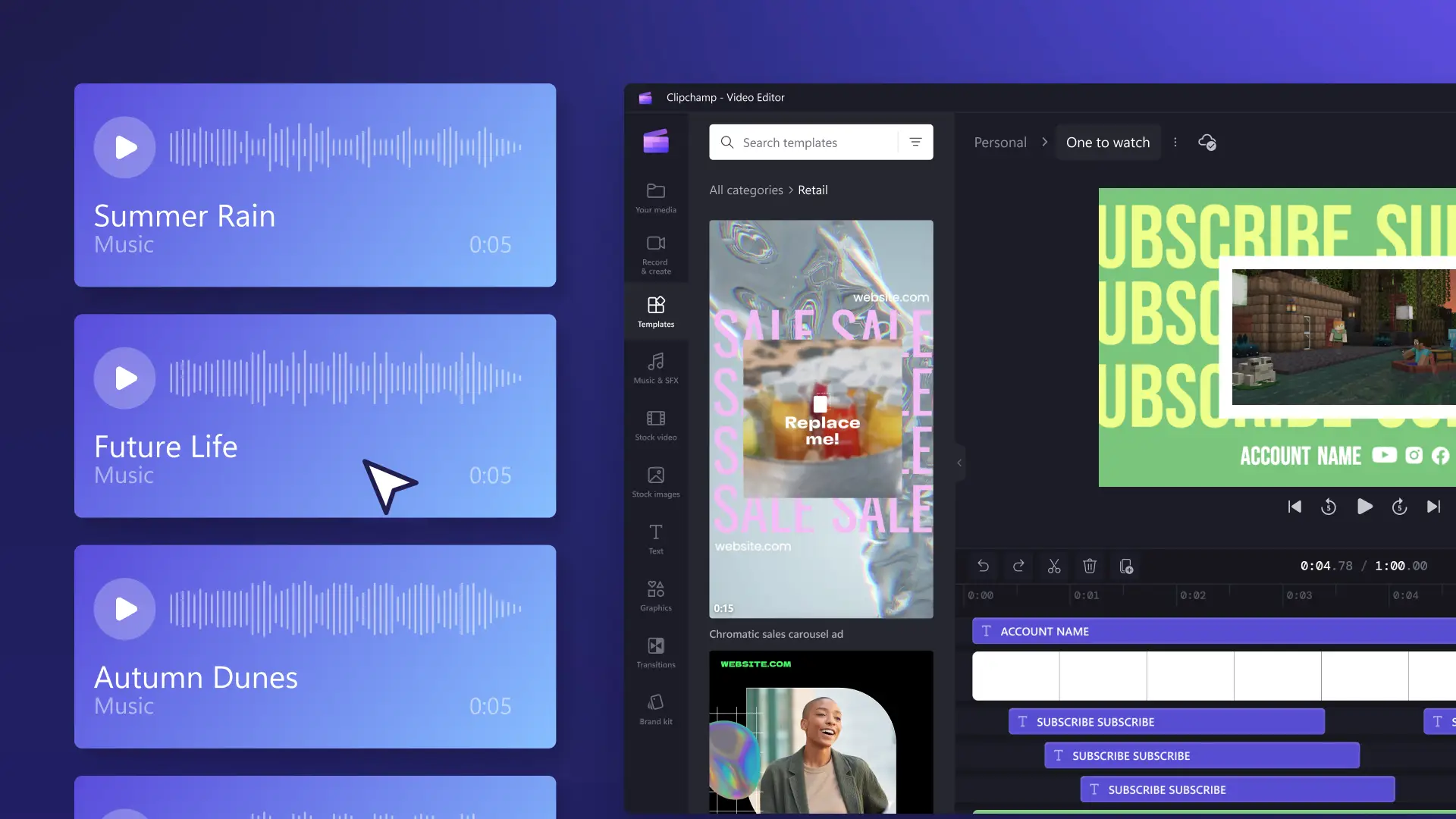Lưu ý! Các ảnh chụp màn hình trong bài viết này được lấy từ Clipchamp cho tài khoản cá nhân. Các nguyên tắc tương tự cũng áp dụng cho Clipchamp cho tài khoản cơ quan và trường học.
Trên trang này
Từ những giai điệu nhẹ nhàng cho đến những giai điệu leng keng sôi động, việc chọn nhạc nền phù hợp có thể khiến video của bạn trở nên sống động, trong bất kỳ thể loại hay phong cách thẩm mỹ nào. Rất tiếc, không phải tất cả nhạc đều được sử dụng và chia sẻ miễn phí trên mạng xã hội như YouTube. Nếu không biết về bản quyền và tiền bản quyền, việc thêm nhạc không được cấp phép và có bản quyền vào video của bạn có thể dẫn đến việc hủy kiếm tiền, tắt tiếng hoặc xóa video.
Tin vui là Clipchamp đã tuyển chọn một thư viện nội dung chứa đầy âm thanh chuyên nghiệp và hấp dẫn hoàn toàn miễn phí bản quyền và không có bản quyền nên bạn không cần phải lo lắng về việc cấp phép. Duyệt qua nhiều thể loại nhạc và tâm trạng khác nhau như hip-hop, buồn, đáng sợ và vui vẻ.Bạn cũng có thể tìm thấy các hiệu ứng âm thanh miễn phí phổ biến bao gồm tiếng rít, tiếng ping, tiếng ding và tiếng nổ.
Khám phá thêm về nhạc miễn phí bản quyền và cách tìm bản nhạc nền hoàn hảo cho video của bạn trong Clipchamp.
Các loại nhạc miễn phí bản quyền trong Clipchamp
Nhạc miễn phí bản quyền, còn được gọi là cấp phép miễn phí bản quyền, là nhạc bạn có thể sử dụng trên nội dung video cá nhân và thương mại của mình trên các nền tảng như YouTube và Instagram mà bạn không phải trả tiền bản quyền cho nghệ sĩ. Thông thường, có hai danh mục nhạc miễn bản quyền khác nhau: trả phí và miễn phí.
Nhạc miễn phí bản quyền miễn phí
Nhạc miễn phí bản quyền miễn phí sử dụng nghĩa là các bản nhạc đều miễn phí và không cần thanh toán. Tất cả những gì bạn phải làm là thêm âm thanh vào video của mình, lưu và tải miễn phí lên nền tảng mạng xã hội như YouTube.
Clipchamp cung cấp cho bạn quyền truy cập vào hàng ngàn tệp âm thanh chuyên nghiệp miễn phí bản quyền từ Storyblocks mà bạn có thể sử dụng trong video của mình cho các mục đích thương mại và phi thương mại. Khám phá các bản nhạc nền miễn phí và cao cấp này, cũng như tìm bản nhạc nền phù hợp nhất cho video của bạn. Bạn cũng có thể tìm thấy hiệu ứng âm thanh YouTube trong Clipchamp.
Nhạc miễn phí bản quyền trả phí
Không phải tất cả nhạc chuyên nghiệp đều miễn phí sử dụng. Một số nhà cung cấp có thể yêu cầu bạn trả phí giấy phép một lần để cấp cho bạn quyền sử dụng nhạc cho mục đích cá nhân hoặc thương mại. Nhạc này vẫn miễn phí bản quyền nhưng không miễn phí khi bạn thêm vào video. Nếu bạn sử dụng gói đăng ký trả phí trong Clipchamp, bạn sẽ có quyền truy cập vào tất cả các phương tiện và âm thanh chuyên nghiệp miễn phí bản quyền.
Tại sao bạn nên sử dụng nhạc miễn phí bản quyền trong video?
Các nền tảng mạng xã hội như YouTube, Instagram và Facebook yêu cầu người dùng tuân theo các chính sách âm nhạc cụ thể khi sử dụng nhạc có bản quyền. Nếu không đáp ứng những chính sách này bằng việc đăng video chứa nhạc được bảo vệ bản quyền, thì video của bạn có thể bị tắt tiếng, loại bỏ, hoặc chặn. Thậm chí, tài khoản của bạn có thể bị gắn cờ hoặc bị cấm.
Dễ dàng tránh những vấn đề bản quyền này bằng cách loại bỏ mọi nhạc có bản quyền trong video của bạn và thay thế bằng các bản âm thanh miễn phí bản quyền. Âm nhạc miễn phí bản quyền có nghĩa là về cơ bản bạn đang thuê nhà cung cấp bên thứ ba cấp giấy phép.Điều quan trọng cần lưu ý là miễn phí bản quyền và không có bản quyền không phải là một. Đôi khi nhạc miễn phí bản quyền vẫn có thể nhận được cảnh báo vi phạm bản quyền.Nếu điều này xảy ra với âm thanh miễn phí bản quyền của Clipchamp, hãy xem bài viết trợ giúp này để khắc phục sự cố.
Cách sử dụng nhạc nền miễn phí bản quyền trong Clipchamp
Bước 1: Nhập video hoặc chọn cảnh quay chuyên nghiệp
Nhập video, ảnh và âm thanh của riêng bạn, trên thanh công cụ, bằng cách bấm vào nút nhập phương tiện trong tab phương tiện để duyệt tìm tệp trên máy tính hoặc kết nối với OneDrive.
Bạn còn có thể sử dụng phương tiện chuyên nghiệp miễn phí như video clip, nền video và nhạc chuyên nghiệp. Trên thanh công cụ, bấm vào tab thư viện nội dung, rồi bấm vào mũi tên thả xuống yếu tố trực quan, sau đó chọn video. Bạn cũng có thể tiếp tục tìm kiếm từ các danh mục chuyên nghiệp khác nhau qua thanh tìm kiếm.
Kéo và thả video vào dòng thời gian.
Bước 2: Chọn một bản nhạc miễn phí bản quyền
Để thêm các hiệu ứng nhạc và âm thanh chuyên nghiệp vào video của bạn, hãy nhấp vào tab thư viện nội dung trên thanh công cụ. Tiếp theo, bấm vào tùy chọn âm thanh. Tại đây, bạn có thể tìm thấy nhiều loại hiệu ứng nhạc và âm thanh miễn bản quyền dành cho YouTube và các nền tảng mạng xã hội khác.
Tiếp theo, bấm vào danh mục âm thanh. Chọn từ các tệp âm thanh được đề xuất, tất cả nhạc hoặc tất cả hiệu ứng âm thanh.
Để nghe trước một tệp âm thanh, hãy bấm vào nút "phát".
Bạn cũng có thể xem tệp âm thanh ở chế độ toàn màn hình bằng cách bấm vào bản nhạc đó. Tại đây, bạn có thể xem thời lượng âm thanh và liệu nội dung đó có khả dụng cho tài khoản Clipchamp miễn phí hay cao cấp hay không.Bấm vào nút "thêm vào dòng thời gian" để thêm âm thanh vào dòng thời gian, hoặc bấm vào nút "thêm vào phương tiện của tôi" để thêm âm thanh vào tab phương tiện.
Nếu bạn đã thêm phương tiện vào tab phương tiện, hãy quay lại phần đó trên thanh công cụ.Sau đó, kéo và thả tệp âm thanh đã chọn vào dòng thời gian bên dưới video.
Bước 3: Chỉnh sửa nhạc nền cho phù hợp với video của bạn
Để cắt bớt âm thanh, hãy bấm vào tệp âm thanh đó trên dòng thời gian để tô sáng. Di chuyển các thanh điều khiển sang bên trái của dòng thời gian để cắt bớt thời lượng nhạc. Nếu bạn lỡ cắt quá nhiều cảnh quay khỏi nhạc, chỉ cần kéo thanh điều khiển trở lại bên phải để khôi phục phần bạn đã cắt.
Để chỉnh sửa âm lượng nhạc, hãy bấm vào tab âm thanh trên pa nen thuộc tính. Sử dụng thanh trượt âm lượng để giảm hoặc tăng âm lượng. Kéo sang trái để giảm và kéo sang phải để tăng âm lượng.
Để thêm hiệu ứng to dần cho nhạc của bạn, hãy bấm vào tab fade (làm to dần) trên pa nen thuộc tính. Kéo các thanh trượt làm to dần và làm nhỏ dần sang bên phải để thêm và tăng hiệu ứng.
Để chỉnh sửa tốc độ của bản âm thanh, hãy bấm vào tab tốc độ trên pa nen thuộc tính. Kéo thanh trượt sang trái để làm chậm clip hoặc kéo sang phải để tăng tốc clip của bạn. Chọn một trong các tùy chọn tốc độ từ 0,1x đến tối đa 16x, hoặc nhập một giá trị cụ thể.
Bước 4: Xem trước và lưu video có nhạc
Trước khi lưu video mới, hãy nhớ xem trước bằng cách bấm vào nút phát. Khi bạn đã sẵn sàng lưu video, hãy bấm vào nút xuất và chọn độ phân giải video.
Để biết thêm trợ giúp về cách thêm nhạc nền hoặc hiệu ứng âm thanh miễn phí bản quyền vào video, hãy xem cách thêm âm thanh vào video hoặc xem hướng dẫn trên YouTube của chúng tôi.
Câu hỏi thường gặp
Nhạc miễn bản quyền có phải trả phí bản quyền không?
Miễn bản quyền có nghĩa là bạn không phải trả phí bản quyền nhưng bản quyền âm nhạc không phải của bạn.Bản quyền bài hát vẫn thuộc sở hữu của nghệ sĩ.
Tất cả nhạc nền trong Clipchamp đều miễn bản quyền đúng không?
Tất cả nhạc có sẵn trong trình chỉnh sửa video Clipchamp đều không có bản quyền và miễn phí bản quyền.Tuy nhiên, đôi khi âm thanh có thể bị gắn cờ bởi YouTube và TikTok vì các khiếu nại về bản quyền. Trường hợp này thường có thể được khiếu nại và xử lý nhanh chóng.
What is the best YouTube royalty-free music?
The safest option is the Clipchamp content library which has a large collection of royalty-free and copyright-free music. Another option for creators is the royalty-free music in the YouTube audio library, and United States users can license popular music using the Creator Music service.
Thêm nhiều thủ thuật hơn vào bộ công cụ chỉnh sửa âm thanh của bạn như công cụ trực quan hóa âm nhạc miễn phí của Clipchamp hoặc xem qua các mẹo chỉnh sửa âm thanh thân thiện với người mới bắt đầu này.
Khám phá các tùy chọn nhạc miễn bản quyền ngay hôm nay với Clipchamp miễn phí hoặc tải xuống ứng dụng Clipchamp cho Windows.